Windows日本語フォント:おすすめ&追加方法
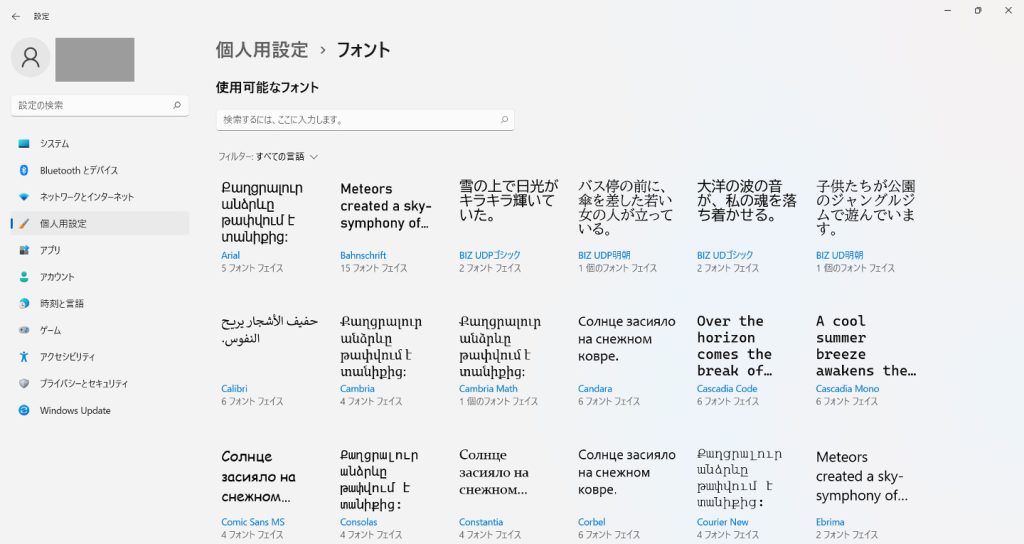
Windowsにおける日本語フォントは、ユーザーエクスペリエンスを大幅に向上させます。本文では、デザイン、読解性、多様性に優れたおすすめの日本語フォントを紹介します。また、Windowsに新しい日本語フォントを追加する簡単な方法についても解説します。このガイドを読むことで、システムやドキュメントの視覚的な魅力を高め、より豊かな表現を実現するための知識が得られます。
Windows日本語フォント:おすすめ&追加方法
このガイドでは、Windows用の日本語フォントのおすすめと追加方法について詳しく説明します。日本語フォントは、文書作成やデザインに大きな影響を与えます。適切なフォントを選ぶことで、読みやすさや視覚的な魅力を高めることができます。
Windowsで利用できるおすすめの日本語フォント
Windowsには多くの日本語フォントがプレインストールされていますが、以下は特におすすめのフォントです:
- メイリオ (Meiryo):読みやすさと美しさを兼ね備えたシンプルな書体。
- 游ゴシック (Yu Gothic):従来のゴシック体と現代的なデザインを融合させた書体。
- 游明朝 (Yu Mincho):伝統的な明朝体で、文書作成に適しています。
- MS 明朝 (MS Mincho):古風な明朝体で、伝統的な印象を与えます。
- MS PGothic (MS Gothic):シンプルで読みやすいゴシック体。
Windowsで日本語フォントを追加する方法
Windowsに日本語フォントを追加するには、以下の手順に従ってください:
- フォントファイルをダウンロードします。
- ダウンロードしたフォントファイルをダブルクリックします。
- 表示されるウィンドウで「インストール」ボタンをクリックします。
- インストールが完了したら、アプリケーションを再起動して新しいフォントを使用できるようにします。
フォントの互換性と注意点
フォントの互換性には注意が必要です。特に、WWWやPDFなどで使用する場合は、相手の端末にも同じフォントが存在していることが望ましいです。以下の注意点を押さえてください:
- ライセンス:商用利用可能なフォントであることを確認しましょう。
- 文字セット:必要な文字(漢字や記号)が含まれているか確認してください。
- フォント形式:TTFやOTF形式のフォントが一般的です。
日本語フォントのカスタマイズ方法
Windowsで日本語フォントをカスタマイズする方法もいくつかあります:
- フォントスムージング:コントロールパネルから「表示」→「フォント」→「フォントスムージングの設定」で調整できます。
- フォントサイズの変更:アプリケーション内の設定からフォントサイズを変更できます。
- フォントスタイルの変更:太字や斜体などのスタイルを適用できます。
日本語フォントのillusionと視覚効果
フォントの選択は、文書やデザインの視覚効果に大きく影響します。以下は、視覚効果を高めるためのいくつかのテクニックです:
- コントラスト:文字と背景のコントラストを高めることで読みやすさを向上させます。
- 行間と字間:適切な行間と字間を設定することで、文章全体の読みやすさを向上させます。
- 文字の大きさ:タイトルや見出しは大胆な文字を使用し、本文は読みやすいサイズにします。
| フォントの種類 | 特徴 | 用途 |
|---|---|---|
| メイリオ (Meiryo) | 読みやすさと美しさを兼ね備えたシンプルな書体。 | 文書作成、ウェブデザイン |
| 游ゴシック (Yu Gothic) | 従来のゴシック体と現代的なデザインを融合させた書体。 | ウェブデザイン、プレゼンテーション |
| 游明朝 (Yu Mincho) | 伝統的な明朝体で、文書作成に適しています。 | 文書作成、出版物 |
| MS 明朝 (MS Mincho) | 古風な明朝体で、伝統的な印象を与えます。 | 文書作成、書籍 |
| MS PGothic (MS Gothic) | シンプルで読みやすいゴシック体。 | ウェブサイト、表示用テキスト |
Windowsで日本語フォントをインストールするには?
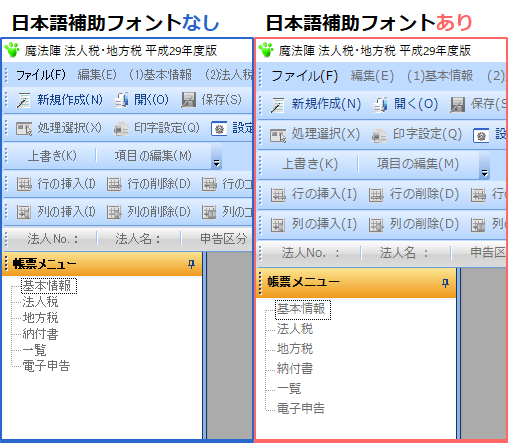
Windowsで日本語フォントをインストールするには、以下の手順を seguimiento してください。
1. フォントファイルの取得
日本語フォントを入手する方法はいくつかあります。MicrosoftはWindowsにいくつかの日本語フォントを標準で提供していますが、追加のフォントが必要な場合は、信頼できるウェブサイトやフォント配布サイトからダウンロードすることができます。ダウンロードしたフォントファイル(通常、.ttfや.otf形式)は、コンピュータの任意の場所に保存します。
2. フォントのインストール
Windowsで日本語フォントをインストールするには、以下の手順を実行します。
- ダウンロードしたフォントファイルを右クリックし、表示されるメニューから「インストール」を選択します。これにより、フォントが自動的にシステムにインストールされます。
- または、フォントファイルを「コントロールパネル」の「フォント」フォルダにドラッグアンドドロップすることでもインストールできます。
3. フォントの確認
フォントが正しくインストールされたかどうかを確認するには、次のようにします。
- 「設定」アプリを開き、「パーソナライズ」を選択します。
- 「フォント」セクションで、新しくインストールした日本語フォントが一覧に表示されていることを確認します。
Windowsでのフォントの管理方法
フォントの管理は、システムのパフォーマンスやデザインに重要な役割を果たします。以下の手順で、Windowsでフォントを管理することができます。
- 不要なフォントのアンインストール
不要なフォントはシステムのパフォーマンスに影響を与える可能性があります。不要なフォントを削除するには、以下の手順を実行します。
- 「コントロールパネル」を開きます。
- 「フォント」フォルダをクリックします。
- 削除したいフォントを右クリックし、表示されるメニューから「削除」を選択します。
- フォントのプレビュー
フォントのプレビュー機能を使用することで、インストールしたフォントの見た目を確認できます。フォントをプレビューするには、以下の手順を実行します。
- 「コントロールパネル」を開きます。
- 「フォント」フォルダをクリックします。
- プレビューしたいフォントをダブルクリックします。これにより、フォントのプレビューが表示されます。
- フォントの調整
Windowsでは、フォントの表示を調整して、クリアで読みやすいテキストを表示することができます。以下の手順で、フォントの表示を調整します。
- 「設定」アプリを開きます。
- 「システム」を選択します。
- 「ディスプレイ」セクションで、「フォントのサイズを調整」を選択します。
日本語フォントの互換性について
日本語フォントは、さまざまなアプリケーションやシステムで異なる互換性を持つことがあります。以下のポイントに注意してください。
- OSのバージョン
Windowsのバージョンによって、サポートされるフォントの種類や機能が異なります。最新のWindowsバージョンでは、より多くのフォントがサポートされています。
- アプリケーションの対応
一部のアプリケーションは、特定のフォントを正しく表示できない場合があります。アプリケーションのドキュメントを確認し、対応しているフォントの一覧を確認してください。
- Webブラウザの設定
Webブラウザで日本語フォントを正しく表示するには、ブラウザの設定を確認し、適切なフォントが設定されていることを確認してください。
日本語フォントのトラブルシューティング
日本語フォントをインストールした後でも、予期せぬ問題が発生することがあります。以下は、一般的なトラブルシューティング手順です。
- フォントが表示されない
フォントがインストールされているにもかかわらず、文字が正しく表示されない場合、以下の手順を試してみてください。
- 「設定」アプリを開き、「アプリ」を選択します。
- 問題のあるアプリケーションをクリックし、「詳細オプション」を選択します。
- 「リスタート」ボタンをクリックし、アプリケーションを再起動します。
- 文字が化ける
文字化けが発生する場合は、フォントのエンコーディングが正しく設定されていない可能性があります。以下の手順で、エンコーディングを確認します。
- 問題のあるアプリケーションを開き、文字化けが発生している部分を選択します。
- アプリケーションのメニューから、「フォント」や「表示設定」を確認し、正しく設定されているか確認します。
- 必要に応じて、エンコーディングを変更します。
- フォントがインストールされない
フォントファイルが破損しているか、システムに問題がある場合、フォントがインストールされないことがあります。以下の手順を試してみてください。
- フォントファイルを再度ダウンロードし、新しいファイルで試してみます。
- システムの再起動を試みます。
- 「コントロールパネル」の「フォント」フォルダで、フォントのインストールを手動で行います。
Windowsにフォントを追加するにはどうすればいいですか?
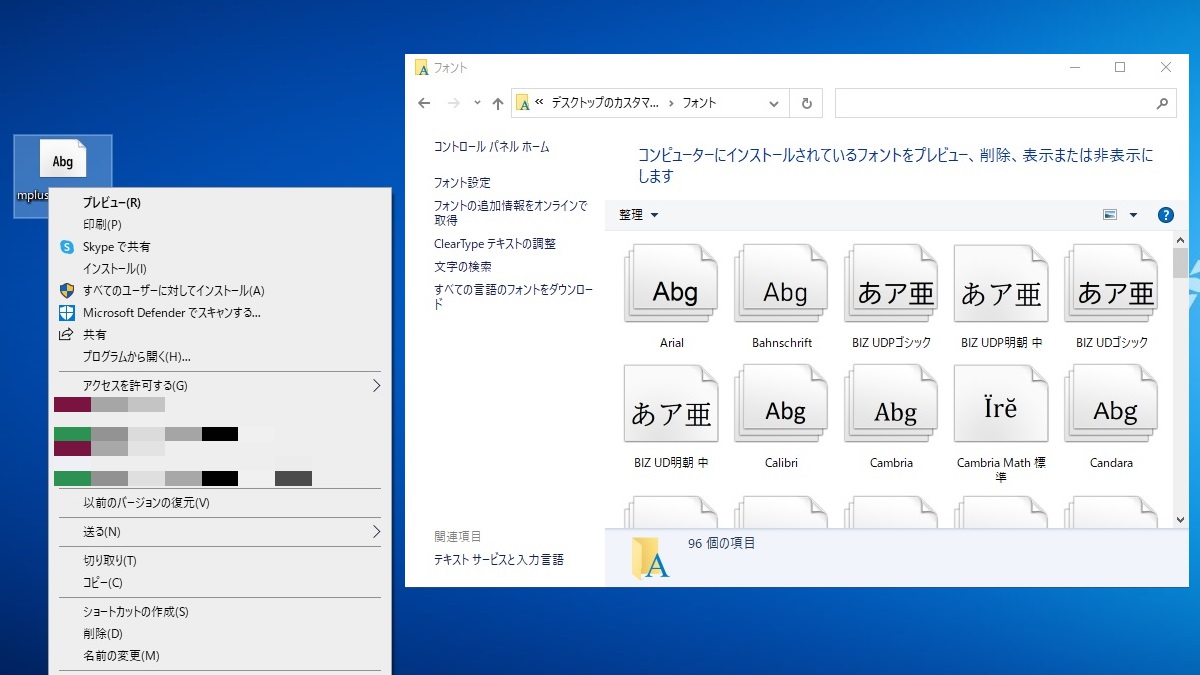
Windowsにフォントを追加する手順は以下の通りです。
フォントファイルをダウンロードして準備する
フォントを追加したい場合、まずインターネットから任意のフォントファイルをダウンロードします。ダウンロードしたフォントファイルは通常、.ttf、.otf、.ttc、.fon のいずれかの拡張子を持ちます。ダウンロード後、フォントファイルを適切な場所に保存します。
フォントのインストール
フォントをインストールするには、ダウンロードしたフォントファイルをダブルクリックします。フォントのプレビューが表示されたら、「インストール」ボタンをクリックします。これにより、Windows が自動的にフォントをシステムに追加します。
コントロールパネルを使用してフォントを追加する
Windows 10 では、既存のフォントを管理するための専用のフォルダーが用意されています。フォントを追加するには、「スタート」メニューから「設定」を選択し、「システム」 > 「フォント」 の順に進みます。その後、「フォント」画面から「フォントのダウンロード」や「フォントのインストール」を選択します。
フォントのインストール方法
フォントのインストールには主に以下の手順があります。
- ダウンロードしたフォントファイルをダブルクリックします。
- 表示されたプレビュー画面で「インストール」ボタンをクリックします。
- インストールが完了すると、既定のフォントフォルダーに自動的に保存されます。
コントロールパネルでのフォント管理
Windows 10 のコントロールパネルを使用してフォントを管理する手順は以下の通りです。
- 「スタート」メニューから「設定」を選択します。
- 「システム」 > 「フォント」 の順に進みます。
- 「フォント」画面から「フォントのダウンロード」や「フォントのインストール」を選択します。
フォントの確認と使用
フォントが正しくインストールされたことを確認する方法は以下の通りです。
- テキストエディタ(例:Wordやメモ帳)を開きます。
- フォント選択メニューから新たにインストールしたフォントが表示されていることを確認します。
- 任意のテキストを入力し、新しいフォントが正しく表示されることを確認します。
Windows11で追加フォントはどうやって追加する?
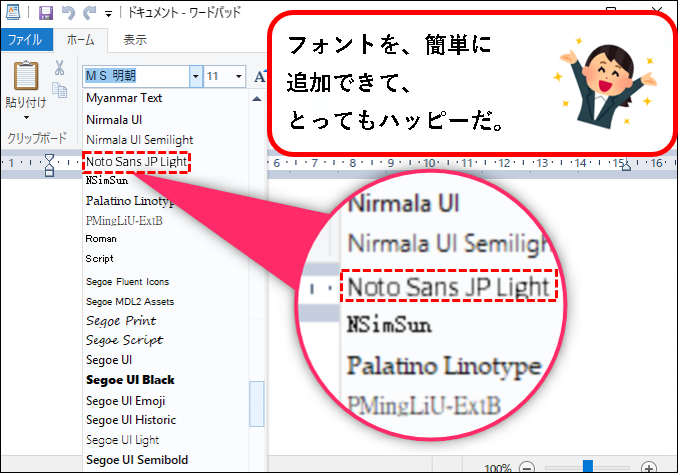
Windows11で追加フォントを追加するには、以下の手順を実行します:
1. フォントファイルをダウンロードします。インターネットから入手可能ですが、信頼性の高いサイトからダウンロードすることを推奨します。
2. ダウンロードしたフォントファイルをダブルクリックします。これにより、フォントのプレビューが表示されます。
3. 「インストール」ボタンをクリックします。これは、フォントをシステムにインストールする操作を開始します。
4. インストールが完了すると、フォントはシステム全体で利用可能になります。これらの新しいフォントは、ワードプロセッサーやグラフィックソフトウェアなどのアプリケーションで使用できます。
Windows11でフォントを手動インストールする方法
Windows11でフォントを手動でインストールするには、以下の手順を実行します:
- フォントファイルをダウンロードし、保存場所へ移動します。
- フォントファイルを右クリックし、「インストール」を選択します。
- または、ファイルを
- 「コントロールパネル」へドラッグアンドドロップすることができます。
- 「コントロールパネル」の「フォント」セクションに移動し、フォントファイルを配置します。
- この方法でも、フォントは自動的にインストールされます。
インストールしたフォントを確認する方法
インストールしたフォントが正しく認識されていることを確認するには、以下の手順を実行します:
- 設定アプリケーションを開きます。
- 「パーソナライゼーション」を選択し、左側のメニューから「フォント」をクリックします。
- ここに、インストールしたフォントがリストとして表示されます。
- リストで特定のフォントを探し、表示されていることを確認します。
- フォント名をクリックすると、プレビューが表示されます。
- 必要に応じて、フォントの詳細情報を確認することもできます。
フォントの問題を解決する方法
フォントのインストールや使用中に問題が発生した場合、以下の手順を試してみましょう:
- フォントファイルの整合性を確認します。ファイルが破損していないことを確認してください。
- Windows11の更新を確認します。最新の更新プログラムがインストールされていることを確認します。
- 必要に応じて、フォントを再インストールします。
- 「コントロールパネル」の「フォント」セクションから、問題のあるフォントを選択し、削除します。
- その後、同じ手順でフォントを再インストールします。
- これで問題が解決する場合があります。
パソコンの書体を増やすにはどうすればいいですか?
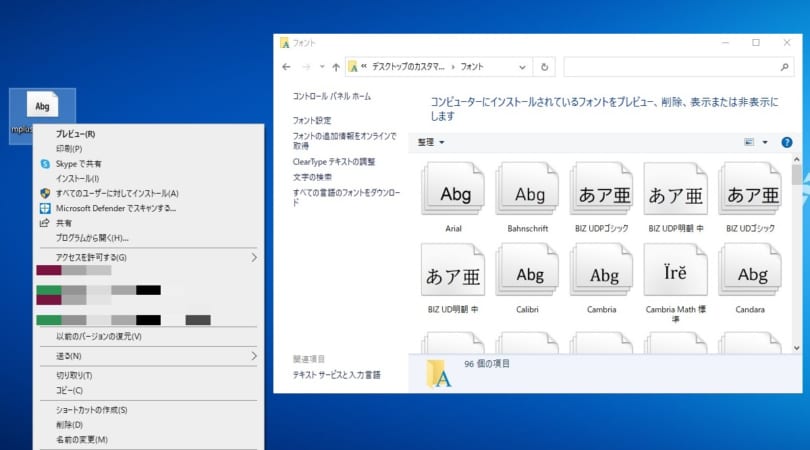
パソコンの書体を増やすには、以下の手順を踏むことで可能です。
1. オンラインから書体をダウンロードする
オンラインで利用可能なフリーフォントを検索しましょう。これらの書体は、さまざまなスタイルやカテゴリから選ぶことができます。ダウンロードした書体ファイル(通常は.ttfや.otf形式)をパソコンの「フォント」フォルダにインストールします。この方法は、コストがかからず、多様な書体を簡単に追加できます。
- お気に入りの書体を探すために、信頼できる書体の配布サイトを選びます。
- ダウンロードリンクをクリックし、フォントファイルをコンピューターに保存します。
- 「コントロールパネル」-「外観とパーソナライズ」-「フォント」に移動し、ダウンロードした書体をドラッグ&ドロップでインストールします。
2. フォント管理ソフトを使用する
フォント管理ソフトを使用することで、多くの書体を効率的に管理することができます。これらのソフトウェアは、書体のインストール、アンインストール、プレビューなどの機能を提供しています。これは、多くの書体を使用するデザイナーやクリエイターにとって特に便利な方法です。
- 信頼できるウェア提供元からフォント管理ソフトをダウンロードします。
- インストール手順に従って、ソフトウェアをパソコンにインストールします。
- ソフトウェアを開き、新しい書体を追加したり、既存の書体を管理したりします。
3. 有料フォントを購入する
プロフェッショナルなプロジェクトに適した高品質な書体を求める場合、有料の書体を購入することを検討しましょう。有料書体は、独自性が高く、使用権利も明確で、商用利用にも適しています。オンラインの書体販売サイトから直接購入できます。
- 利用目的に合った書体を選び、ライセンス条項を確認します。
- クレジットカードや他の支払い方法で購入手続きを行います。
- ダウンロードした書体ファイルをパソコンの「フォント」フォルダにインストールします。
よくある疑問
なぜWindowsで日本語フォントが必要なのか?
日本語フォントは、Windows上で日本語のテキストを読み書きする際の品質を大幅に向上させます。標準で提供されているフォントは日常的な用途には十分ですが、グラフィックデザイン、出版、または特定の書体を必要とする業務では、より専門的で多様なフォントが求められます。これらのフォントは、日本の文化的な要素や歴史的な特徴を反映しており、デザインの奥行きと質感を高めます。
Windowsに日本語フォントを追加する方法は?
Windowsに日本語フォントを追加するには、まずインターネットから信頼できるソースでフォントファイルをダウンロードします。次に、ダウンロードしたファイルをダブルクリックし、「インストール」ボタンをクリックします。これにより、フォントは自動的にシステムに追加されます。また、コマンドプロンプトを使用してフォントのインストールを行うこともできます。コマンド「copy /b フォントファイル名.ttf %windir%Fonts」を実行することで、フォントをシステムフォルダにコピーし、インストールを完了できます。
無料でダウンロードできるおすすめの日本語フォントはありますか?
はい、無料でダウンロードできる日本語フォントは多数あります。たとえば、M+フォントはオープンソースで、多様なスタイルと重みを提供しています。また、IPAフォントも人気があり、日本工業標準調査会(JIS)が規定する文字をカバーしています。これらのフォントは、商用利用も許可されており、デザインの品質を高めるのに役立ちます。さらに、Google Fontsには日本語に対応したフォントもいくつかあり、ウェブデザインやグラフィックデザインに便利です。
Windowsで日本語フォントが表示されない場合の対処法は?
Windowsで日本語フォントが表示されない場合、まずフォントのインストールが正しく行われているか確認してください。コントロールパネルから「フォント」を開き、追加したいフォントがリストに表示されていることを確認します。それでも問題が解決しない場合は、フォントファイル自体に問題がある可能性があります。そのような場合は、別の信頼できるソースからフォントを再ダウンロードし、再度インストールしてみてください。また、システムの再起動も有効な対処法の一つです。システムを再起動することで、新しいフォントが正しく認識されることがあります。
コメントを残す